输入法简繁体切换快捷键 Win10自带输入法简繁体切换快捷键设置步骤
更新时间:2024-05-10 14:49:04作者:jiang
Win10自带输入法简繁体切换快捷键设置步骤非常简单,只需要按下Ctrl + Shift键即可快速切换简繁体输入,这个快捷键设置方便实用,让用户可以轻松在不同场景下切换简繁体,提高输入效率。不再需要在输入法设置中频繁切换,大大节省了时间和精力。立即尝试这个简便的设置方法,让你的输入体验更加顺畅!
操作方法:
1.打开时间和语言设置面板
1)点击左下角Win图标
2)然后选择设置,打开设置面板
3)选择时间和语言
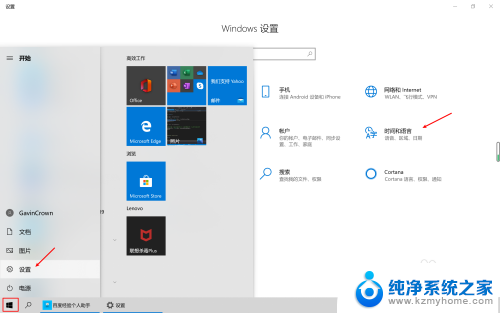
2.进入到中文语言设置
1)点击语言
2)点击中文(中华人民共和国)
3)点击选项进入中文语言设置页面
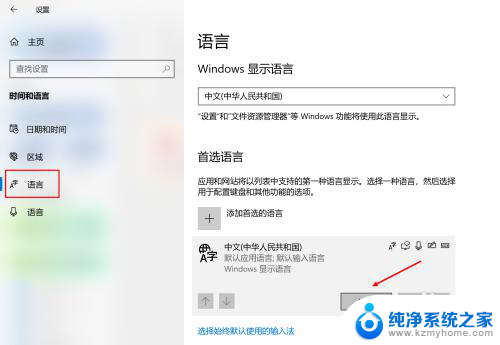
3.进入到微软拼音输入法设置
1)找到“微软拼音输入法”并点击
2)点击选项进入到输入法设置页面
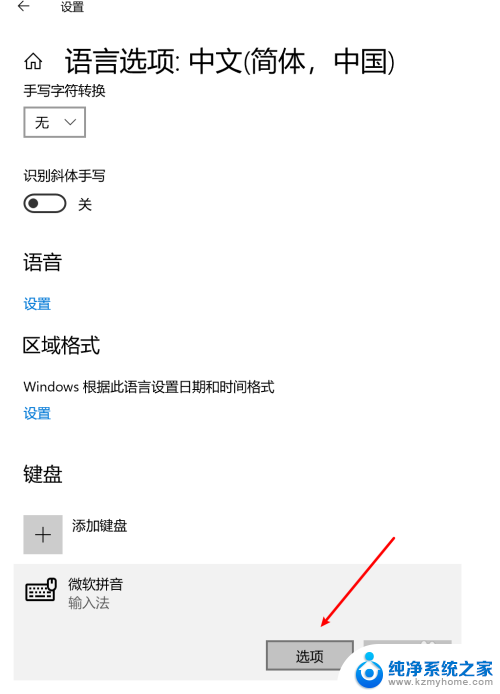
4.进入到按键设置
1)点击“按键”进入到按键设置
2)这个页面中我们可以修改输入法的所有按键设置
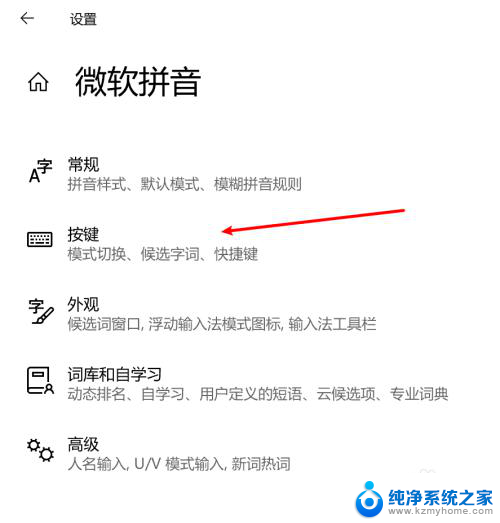
5.修改快捷键设置
1)找到“热键”这一栏
2)将简/繁体切换的快捷键修改为需要的即可
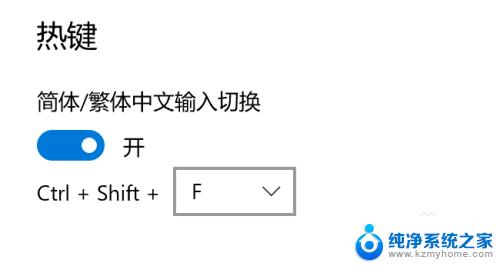
以上就是输入法简繁体切换快捷键的全部内容,如果您遇到相同问题,可以参考本文中介绍的步骤进行修复,希望能对大家有所帮助。
输入法简繁体切换快捷键 Win10自带输入法简繁体切换快捷键设置步骤相关教程
- win10繁体快捷键 Win10自带输入法简繁体切换快捷键修改教程
- 输入法切换繁体快捷键 如何修改Win10自带输入法简繁体切换快捷键
- 电脑怎么切换繁体字快捷键 如何将Win10自带输入法从繁体字改回简体字
- windows10设置切换输入法快捷键 win10输入法切换快捷键设置方法
- 笔记本输入法繁体字怎么切换成简体 如何在Win10系统微软输入法中切换简体与繁体
- 打字繁体字怎么设置 windows10输入法简繁体字切换设置方法
- 笔记本切换输入法快捷键 win10输入法切换快捷键设置方法
- 笔记本输入法快捷键 win10输入法切换快捷键设置方法
- 键盘出现繁体字 怎么取消 Windows10自带输入法变成了繁体怎么切换回简体
- win10怎么改输入法切换键 win10输入法切换快捷键设置方法
- 电脑右下角的图标怎么显示出来 如何让win10所有图标都显示在任务栏右下角
- win10自动更新导致蓝屏 Win10正式版自动更新失败蓝屏怎么解决
- 笔记本蓝牙连接电视后如何投屏 win10笔记本无线投屏到电视怎么设置
- 怎样去除win10开机密码 win10开机密码怎么取消
- win10关闭windows防火墙 Win10系统关闭防火墙步骤
- 微软浏览器闪退 Win10Edge浏览器打开闪退怎么解决
win10系统教程推荐
- 1 笔记本蓝牙连接电视后如何投屏 win10笔记本无线投屏到电视怎么设置
- 2 win10关闭windows防火墙 Win10系统关闭防火墙步骤
- 3 win10开机图标变大了 win10电脑重启图标变大解决技巧
- 4 电脑重置后windows怎么激活 win10系统重置后激活方法
- 5 怎么开电脑麦克风权限 win10麦克风权限在哪里可以找到
- 6 windows 10开机动画 Windows10开机动画设置方法
- 7 输入法微软拼音怎么调 win10电脑微软拼音输入法怎么调整
- 8 win10没有ppt怎么办 win10右键新建中没有PPT选项怎么添加
- 9 笔记本硬盘损坏是否会导致蓝屏 Win10系统DRIVER POWER STATE FAILURE蓝屏怎么处理
- 10 win10老是提醒激活 Win10系统总提醒需要激活怎么解决